Как поделиться видео YouTube в Instagram Stories
Если вы увидели интересный контент, наверняка вам интересно узнать, как делиться видео с YouTube в Instagram Stories. Хотя нет встроенной опции, позволяющей это сделать, есть несколько способов обойти эту ситуацию. Подробности смотрите ниже!
- Как скачать видео на YouTube
- Как просматривать истории в Instagram анонимно
1. Вставьте ссылку с помощью стикера
В Instagram Stories уже есть наклейка, которая позволяет вставлять и использовать URL-адрес видео, это один из вариантов размещения видео без особых проблем.
- Откройте видео на YouTube и нажмите кнопку «Поделиться» под ним;
- В открывшемся меню нажмите «Копировать ссылку»;
- Откройте Instagram и создайте Историю, нажав «+» в правом верхнем углу;
- Найдите тег «Ссылка» и вставьте в него ссылку на видео;
- Прикрепите наклейку к своему сообщению и поделитесь ею.
2.
 Запись мобильного экрана
Запись мобильного экрана–
CT на Flipboard: теперь вы можете бесплатно подписаться на журналы TecnoBreak на Flipboard для iOS и Android и следить за всеми новостями в своем любимом агрегаторе новостей.
–
- На Android просто перейдите в строку состояния, нажмите «Запись экрана» и начните запись;
- В iOS перейдите на вкладку «Настройки», найдите параметр «Запись экрана» и нажмите значок «Запись», чтобы начать;
- Если на вашем телефоне нет встроенного инструмента, который делает это, ознакомьтесь с лучшими приложениями для записи экрана вашего телефона.
После того, как запись будет завершена, вы можете использовать видеофайлы для создания поста и поделиться им в Stories или Feed, если хотите.
3. Загрузите видео
Если вы не хотите записывать видео, не проблема. Другой вариант — загрузить его, чтобы опубликовать позже.
- Первое, что вы должны сделать в этом случае, это скопировать ссылку на видео, которым вы хотите поделиться;
- Перейдите на веб-сайт, который загружает видео с YouTube, вставьте URL-адрес в указанное поле и нажмите кнопку «Загрузить»;
- Вырежьте определенный фрагмент в видеоредакторе, например, Inshot;
- Как только это будет сделано, вы сможете быстро и удобно опубликовать видео в социальной сети.
Прочтите статью о TecnoBreak.
Тренд в TecnoBreak:
- Исследователи нашли самого большого питона в истории
- У 2-летнего мальчика появились признаки полового созревания после контакта с гелем тестостерона.

- Galaxy S23: телеобъектив на 10 Мп обновляться не будет
- Глаза могут сигнализировать о признаках аутизма и СДВГ: исследование
- 5 причин НЕ покупать хэтчбек Toyota Yaris
Как считаются просмотры видео в разных социальных сетях
↑
Обновлено
Социальные сети по-разному засчитывают просмотры и воспроизводят видео. Собрали шпаргалку про время просмотра, автовоспроизведение в ленте и загрузку роликов с YouTube.
ВКонтакте
При загрузке с YouTube достаточно вставить в пост ссылку, и видео подгрузится в пост при публикации. Можно загрузить видео напрямую в группу или на страницу.
- Автовозпроизведение работает только в закрепленном посте.
- Автовозпроизведение звука выключено.
- Для ретаргетинга в рекламном кабинете Вк отдельно считаются пользователи, которые начали смотреть видео, посмотрели 3 секунды, 25%, 50%, 75%, полностью.

Видео нужно загружать отдельно, ссылка с YouTube остается при публикации в виде ссылки.
- Просмотр видео на Facebook засчитывается с третьей секунды.
- Работает автовоспроизведение в ленте.
- Автовоспроизведение звука выключено.
- Максимальная длина видео: 45 минут.
Для быстрого поиска и анализа популярных видео, а также более расширенной статистики в социальных сетях — будет полезным сервис Popsters.
- Как и на Facebook, в Instagram просмотр видео засчитывается с 3 секунды.
- Максимальная длина видео: 30 секунд.
- Автовоспроизведение видео в ленте работает.
- Автовоспроизведение звука выключено.
Хотя Twitter нацелен на текстовые сообщения, посты с видео тоже могут быстро набрать популярность.
- За просмотр видео на Twitter считается, если пользователь посмотрел 3 секунды видео, но при этом оно должно быть полностью видно на экране пользователя.

- Максимальная длина видео 2 минуты 20 секунд.
- Автовоспроизведение видео в ленте работает.
- Автовоспроизведение звука выключено.
YouTube
Платформа полностью про видео, поэтому и требования к контенту здесь жестче, чем в других социальных сетях.
- Просмотр на YouTube считается с 30 секунды. Меньше — лишь если видео короче этой длины.
- Максимальная длина видео: 12 часов.
- Автовоспроизведение работает.
- Автовоспроизведение звука включено.
Полезные статьи на близкую тему:
- Аналитика и статистика YouTube каналов: любых аккаунтов;
- Расширенный анализ данных в творческой студии YouTube.
Попробуйте бесплатный пробный тариф Popsters чтобы получить статистику активности до 10 любых страниц в следующие 7 дней
Попробовать бесплатно
Поделиться статьей:
- ru/blog/post/82″ data-title=»Как считаются просмотры видео в разных социальных сетях»>
Предыдущая К списку статей Следующая
Instagram to YouTube — повторная публикация видео из Instagram на YT — Kapwing
Современные авторы присутствуют во многих социальных сетях. Благодаря десяткам процветающих платформ для обмена видео и фотографиями создатели могут расширять аудиторию через различные сообщества социальных сетей и делиться своими историями повсюду. Kapwing позволяет легко перепрофилировать видео и изображения для множества различных каналов, обрезая, изменяя размер, добавляя текст, добавляя музыку и создавая субтитры с помощью умных и быстрых фирменных инструментов. Мощный видеоредактор ускорит ваш рабочий процесс редактирования и позволит медиа-команде сотрудничать в едином цифровом пространстве, предоставляя создателям спокойствие и творческий контроль.
Благодаря десяткам процветающих платформ для обмена видео и фотографиями создатели могут расширять аудиторию через различные сообщества социальных сетей и делиться своими историями повсюду. Kapwing позволяет легко перепрофилировать видео и изображения для множества различных каналов, обрезая, изменяя размер, добавляя текст, добавляя музыку и создавая субтитры с помощью умных и быстрых фирменных инструментов. Мощный видеоредактор ускорит ваш рабочий процесс редактирования и позволит медиа-команде сотрудничать в едином цифровом пространстве, предоставляя создателям спокойствие и творческий контроль.
После того, как вы потратите время на создание видео для одного канала социальных сетей, сделайте репост этого видео везде. Каждая платформа имеет свои собственные требования, спецификации и рекомендации, поэтому найдите время, чтобы оптимизировать правильный размер, длину и текстовый формат для достижения наилучших результатов. Пусть ваш голос будет услышан с помощью микроконтента, распространяемого в социальных сетях, и экспериментируйте с привлечением новых поклонников и последователей с помощью новых каналов и методов.
- Импорт видео из Instagram
Вставьте URL-адрес Instagram, чтобы импортировать видео из приложения IG.
- Редактировать
Вырежьте часть видео, которую вы хотите опубликовать на YouTube, или объедините с другими клипами. Измените размер на альбомный для канала YouTube или 9:16 для коротких роликов YouTube. Затем поместите видео в центр, добавьте размытый фон и отредактируйте текст заголовка. Не забудьте создать подписи!
- Экспорт и отправка
Когда видео выглядит хорошо, экспортируйте и загрузите видеофайл в формате MP4. Затем опубликуйте новое видео на YouTube.
Откройте для себя еще больше возможностей Kapwing
Создавайте и настраивайте субтитры, которые автоматически синхронизируются с вашим видео. Используйте наш инструмент на базе искусственного интеллекта, чтобы создать расшифровку вашего видео, а затем настройте автоматически синхронизируемые субтитры, чтобы они идеально соответствовали вашим потребностям в создании контента. Изменяйте размер, меняйте шрифты или добавляйте профессиональные анимации и переходы — все ваши изменения будут мгновенно применены ко всему видео.
Изменяйте размер, меняйте шрифты или добавляйте профессиональные анимации и переходы — все ваши изменения будут мгновенно применены ко всему видео.
Видео с субтитрами
Smart Cut автоматизирует процесс редактирования видео, обнаруживая и удаляя паузы из вашего видео за считанные секунды. Вы сэкономите часы на редактировании и завершите черновой монтаж быстрее, чем когда-либо, для видео с говорящими головами, записанных презентаций, учебных пособий, видеоблогов и многого другого. Редактирование еще никогда не было таким простым.
Удалить молчание
Ускорьте перепрофилирование видео и сделайте его более профессиональным с помощью нашей функции изменения размера холста! Всего за несколько кликов вы можете взять одно видео и настроить его так, чтобы он соответствовал размеру любой другой платформы, будь то TikTok, YouTube, Instagram, Twitter, Linkedin или где-то еще.
Изменение размера видео
С помощью интеллектуального инструмента для удаления фона от Kapwing вы можете бесплатно изолировать людей от фона видео без зеленого экрана.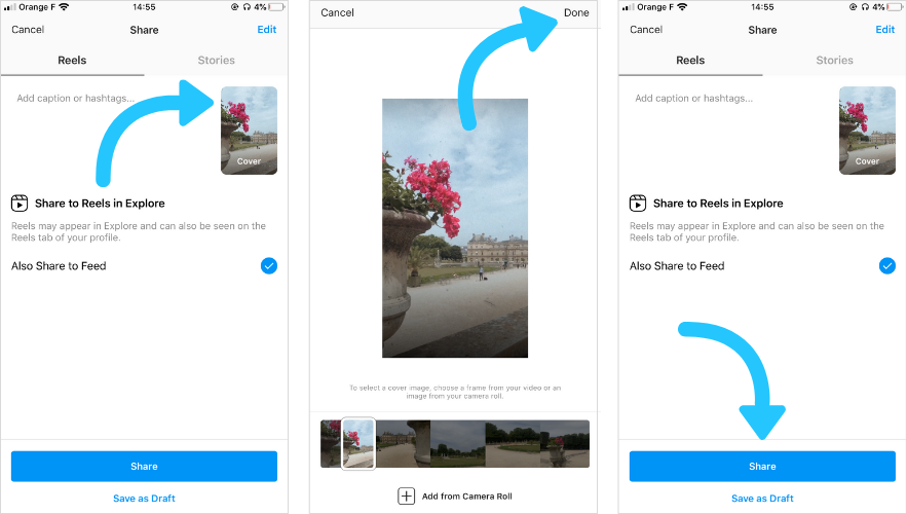 Все, что нужно, это несколько кликов. Загрузите свой контент, выберите инструмент «Удалить фон» и используйте предварительный просмотр, чтобы выбрать порог, который лучше всего подходит для вас.
Все, что нужно, это несколько кликов. Загрузите свой контент, выберите инструмент «Удалить фон» и используйте предварительный просмотр, чтобы выбрать порог, который лучше всего подходит для вас.
Удалить фон
Улучшите звук вашего проекта за считанные секунды с помощью Kapwing. Одним щелчком мыши Clean Audio автоматически удаляет фоновый шум, корректирует громкость и помогает уменьшить треск в аудио и видео. Чтобы использовать его, просто загрузите видео- или аудиофайл, затем выберите «Очистить аудио» справа.
Удалить звуковой фон
Работайте со своей командой прямо в Kapwing. Создавайте и редактируйте контент, а затем отправляйте его для совместного использования и совместной работы с товарищами по команде. Создавайте командные рабочие пространства, комментируйте в редакторе и работайте над видео вместе в режиме реального времени или асинхронно.
Начать редактирование
Отредактируйте продолжительность видеоклипа, перетаскивая маркеры временной шкалы или используя инструмент «Разделить». Никогда еще не было так просто вырезать паузы, переставлять клипы или настраивать длину звука в соответствии с вашим видео.
Никогда еще не было так просто вырезать паузы, переставлять клипы или настраивать длину звука в соответствии с вашим видео.
Обрезка видео
Настраиваемые формы сигнала Kapwing позволяют оживить аудио или подкаст. Наш инструмент Waveform создает автоматически сгенерированный анимированный график, показывающий частоту и амплитуду вашего звука с течением времени. Выберите между классическим стилем формы волны и стилем сложенных «полос», чтобы привнести свой собственный штрих в свой проект.
Добавить волну
Сделайте свой контент популярным с помощью наложенных изображений, эмодзи, индикаторов выполнения и звуковых сигналов. Затем просто измените размер и расположите их, чтобы настроить свой проект. С неограниченным количеством наложений возможности безграничны.
Добавить наложение
Просматривайте сотни бесплатных изображений, GIF-файлов, видео, звуковых эффектов и музыкальных клипов прямо в нашем редакторе. Подбирайте ресурсы, которые оживят ваш проект, а затем редактируйте их так, как вы хотите, в одном месте.
Попробуйте плагины
Вдохновитесь сотнями модных шаблонов видео, созданных для раскрытия вашего творчества. Выберите шаблон, который лучше всего подходит для вашего проекта, а затем создайте свой собственный с помощью пользовательских видео, изображений или текста. Создание профессионально оформленных видеороликов или мемов еще никогда не было таким быстрым.
Посмотреть все шаблоны
Какой лучший размер видео для YouTube?
YouTube не дает официальных рекомендаций по размеру видео. Загружаемые видео должны иметь высоту 720 пикселей. Некоторые эксперты по маркетингу рекомендуют 1920×1080 для наилучшего вывода, а Kapwing имеет предустановленное соотношение сторон YouTube 16: 9 для упрощения изменения размера. Максимальный размер файла составляет 4 ГБ, но вы можете сжать видео, если оно слишком велико.
Могу ли я разместить чужое видео из Instagram на YouTube?
Как правило, нет. Мы рекомендуем вам ознакомиться с руководством YouTube и получить письменное разрешение от первоначального создателя, прежде чем публиковать его из своей учетной записи. Однако есть несколько случаев, когда использование контента разрешено в соответствии с законами о добросовестном использовании. Если вы используете контент в образовательных, некоммерческих целях и если вы используете менее 30 секунд популярного клипа, репост в некоммерческих случаях может быть допустимым. Вы также можете искать фоновую музыку без лицензии, стоковые видео и фотографии, а также звуковые эффекты внутри Kapwing. Youtube может обнаруживать видео, защищенные авторскими правами, по звуковой дорожке, поэтому рассмотрите возможность отключения звуковой дорожки при повторной публикации.
Однако есть несколько случаев, когда использование контента разрешено в соответствии с законами о добросовестном использовании. Если вы используете контент в образовательных, некоммерческих целях и если вы используете менее 30 секунд популярного клипа, репост в некоммерческих случаях может быть допустимым. Вы также можете искать фоновую музыку без лицензии, стоковые видео и фотографии, а также звуковые эффекты внутри Kapwing. Youtube может обнаруживать видео, защищенные авторскими правами, по звуковой дорожке, поэтому рассмотрите возможность отключения звуковой дорожки при повторной публикации.
Как добавить субтитры к видео на YouTube?
На Youtube есть возможность создать файл с субтитрами для вашего видео. Однако автоматическая транскрипция часто делает орфографические ошибки и пропускает слова. Чтобы исправить время и текст, используйте редактор для импорта файла SRT с YouTube, внесите изменения и загрузите его, чтобы вернуть на YouTube. Кроме того, вы можете записать субтитры прямо в файл MP4 и повторно загрузить на YouTube.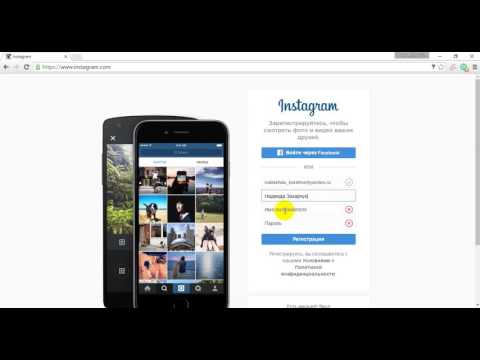 Инструмент скрытых субтитров Kapwing может помочь вам изменить размер, стиль и настроить субтитры, а также создать файл SRT.
Инструмент скрытых субтитров Kapwing может помочь вам изменить размер, стиль и настроить субтитры, а также создать файл SRT.
Чем отличается Капвинг?
Немедленно начните творить с помощью тысяч шаблонов и видео, изображений, музыки и GIF без авторских прав. Перепрофилируйте контент из Интернета, вставив ссылку.
Запуск Kapwing совершенно бесплатен. Просто загрузите видео и приступайте к редактированию. Усовершенствуйте свой рабочий процесс редактирования с помощью наших мощных онлайн-инструментов.
Автоматически добавляйте субтитры и переводите видео с помощью нашего инструмента Subtitler на базе искусственного интеллекта. Добавляйте субтитры к своим видео за считанные секунды, чтобы ни один зритель не остался позади.
Kapwing работает в облаке, а это значит, что ваши видео будут везде, где бы вы ни находились. Используйте его на любом устройстве и получайте доступ к своему контенту из любой точки мира.
Мы не размещаем рекламу: мы стремимся создать качественный и надежный веб-сайт.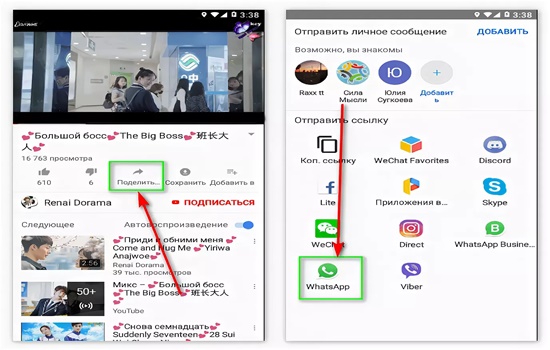 И мы никогда не будем спамить вас и никому не продавать вашу информацию.
И мы никогда не будем спамить вас и никому не продавать вашу информацию.
Компания Kapwing усердно работает над созданием нужного вам контента и тогда, когда вы этого хотите. Начните работу над своим проектом сегодня.
[Subtitler] может автоматически генерировать субтитры для видео практически на любом языке. Я глухой (или почти глухой, если быть точным) и благодаря Kapwing теперь могу понимать и реагировать на видео моих друзей 🙂
Майкл Трейдер
Фрилансер информационных служб
Я использую это ежедневно, чтобы помочь с редактированием видео. Даже если вы профессиональный видеоредактор, вам не нужно тратить часы на корректировку формата. Kapwing делает всю тяжелую работу за вас.
Дина Сеговия
Виртуальный внештатный сотрудник
Будучи домохозяйкой, которая хочет создать канал на Youtube для развлечения, не имея абсолютно никакого опыта редактирования, мне было так легко учиться на их канале YouTube. Это избавляет от утомительного редактирования и поощряет творчество. Пока есть Kapwing, я буду использовать их программное обеспечение.
Пока есть Kapwing, я буду использовать их программное обеспечение.
Керри-Ли Фарла
Youtuber
Это одна из самых мощных, но недорогих и простых в использовании программ для редактирования видео, которые я нашел. Я поражаю свою команду тем, насколько быстро и эффективно я могу редактировать и обрабатывать видеопроекты.
Gracie Peng
Директор по контенту
Когда я использую это программное обеспечение, я чувствую все виды творческих соков из-за того, насколько оно напичкано функциями на самом деле. Очень хорошо сделанный продукт, который будет удерживать вас в течение нескольких часов.
Мартин Джеймс
Редактор видео
Как учитель английского иностранного языка, этот сайт помогает мне быстро добавлять субтитры к интересным видео, которые я могу использовать в классе. Учащимся нравятся видео, а субтитры действительно помогают им выучить новый словарный запас, а также лучше понять видео и следить за ним.
Хайди Рэй
Образование
[Это] отлично работает для меня. Я использую Kapwing около года, и их автоматический инструмент для создания субтитров становится все лучше и лучше с каждой неделей, мне редко приходится исправлять слово. Продолжайте хорошую работу!
Я использую Kapwing около года, и их автоматический инструмент для создания субтитров становится все лучше и лучше с каждой неделей, мне редко приходится исправлять слово. Продолжайте хорошую работу!
Наташа Болл
Консультант
[Субтитры] может автоматически генерировать субтитры для видео практически на любом языке. Я глухой (или почти глухой, если быть точным), и благодаря Kapwing я теперь могу понимать и реагировать на видео моих друзей 🙂
Митч Роулингс
Фрилансер информационных служб
Откройте для себя ресурсы
Как использовать YouTube Shorts
Как добавить субтитры на YouTube
Как редактировать видео на YouTube с помощью Kapwing
Kapwing можно использовать бесплатно для команд любого размера. Мы также предлагаем платные планы с дополнительными функциями, хранилищем и поддержкой.
Начало работы
Перепрофилируйте видео YouTube и делитесь ими в Instagram — Kapwing
Современные авторы присутствуют во многих социальных сетях. Благодаря десяткам процветающих платформ для обмена видео и фотографиями создатели могут расширять аудиторию через различные сообщества социальных сетей и делиться своими историями повсюду. Kapwing позволяет легко перепрофилировать видео и изображения для множества различных каналов, обрезая, изменяя размер, добавляя текст, добавляя музыку и создавая субтитры с помощью умных и быстрых фирменных инструментов. Мощный видеоредактор ускорит ваш рабочий процесс редактирования и позволит медиа-команде сотрудничать в едином цифровом пространстве, предоставляя создателям спокойствие и творческий контроль.
Благодаря десяткам процветающих платформ для обмена видео и фотографиями создатели могут расширять аудиторию через различные сообщества социальных сетей и делиться своими историями повсюду. Kapwing позволяет легко перепрофилировать видео и изображения для множества различных каналов, обрезая, изменяя размер, добавляя текст, добавляя музыку и создавая субтитры с помощью умных и быстрых фирменных инструментов. Мощный видеоредактор ускорит ваш рабочий процесс редактирования и позволит медиа-команде сотрудничать в едином цифровом пространстве, предоставляя создателям спокойствие и творческий контроль.
После того, как вы потратите время на создание видео для одного канала социальных сетей, сделайте репост этого видео везде. Каждая платформа имеет свои собственные требования, спецификации и рекомендации, поэтому найдите время, чтобы оптимизировать правильное соотношение сторон, длину и формат текста для достижения наилучших результатов. Пусть ваш голос будет услышан с помощью микроконтента, распространяемого в социальных сетях, и экспериментируйте с привлечением новых поклонников и последователей с помощью новых каналов и методов.
- Импорт видео с YouTube
Вставьте URL-адрес YouTube, чтобы импортировать видео с YouTube.
- Редактировать
Вырежьте часть видео, которой вы хотите поделиться в Instagram. Измените размер на квадратный для ленты Instagram или 9:16 для роликов. Затем поместите видео в центр, добавьте фон и отредактируйте текст заголовка. Не забудьте создать подписи!
- Экспорт и отправка
Когда видео выглядит хорошо, экспортируйте и загрузите видеофайл в формате MP4. Затем опубликуйте новое видео в Instagram.
Откройте для себя еще больше возможностей Kapwing
Создавайте и настраивайте субтитры, которые автоматически синхронизируются с вашим видео. Используйте наш инструмент на базе искусственного интеллекта, чтобы создать расшифровку вашего видео, а затем настройте автоматически синхронизируемые субтитры, чтобы они идеально соответствовали вашим потребностям в создании контента. Изменяйте размер, меняйте шрифты или добавляйте профессиональные анимации и переходы — все ваши изменения будут мгновенно применены ко всему видео.
Видео с субтитрами
Smart Cut автоматизирует процесс редактирования видео, обнаруживая и удаляя паузы из вашего видео за считанные секунды. Вы сэкономите часы на редактировании и завершите черновой монтаж быстрее, чем когда-либо, для видео с говорящими головами, записанных презентаций, учебных пособий, видеоблогов и многого другого. Редактирование еще никогда не было таким простым.
Удалить молчание
Ускорьте перепрофилирование видео и сделайте его более профессиональным с помощью нашей функции изменения размера холста! Всего за несколько кликов вы можете взять одно видео и настроить его так, чтобы он соответствовал размеру любой другой платформы, будь то TikTok, YouTube, Instagram, Twitter, Linkedin или где-то еще.
Изменение размера видео
С помощью интеллектуального инструмента для удаления фона от Kapwing вы можете бесплатно изолировать людей от фона видео без зеленого экрана. Все, что нужно, это несколько кликов. Загрузите свой контент, выберите инструмент «Удалить фон» и используйте предварительный просмотр, чтобы выбрать порог, который лучше всего подходит для вас.
Удалить фон
Улучшите звук вашего проекта за считанные секунды с помощью Kapwing. Одним щелчком мыши Clean Audio автоматически удаляет фоновый шум, корректирует громкость и помогает уменьшить треск в аудио и видео. Чтобы использовать его, просто загрузите видео- или аудиофайл, затем выберите «Очистить аудио» справа.
Удалить звуковой фон
Работайте со своей командой прямо в Kapwing. Создавайте и редактируйте контент, а затем отправляйте его для совместного использования и совместной работы с товарищами по команде. Создавайте командные рабочие пространства, комментируйте в редакторе и работайте над видео вместе в режиме реального времени или асинхронно.
Начать редактирование
Отредактируйте продолжительность видеоклипа, перетаскивая маркеры временной шкалы или используя инструмент «Разделить». Никогда еще не было так просто вырезать паузы, переставлять клипы или настраивать длину звука в соответствии с вашим видео.
Обрезка видео
Настраиваемые формы сигнала Kapwing позволяют оживить аудио или подкаст. Наш инструмент Waveform создает автоматически сгенерированный анимированный график, показывающий частоту и амплитуду вашего звука с течением времени. Выберите между классическим стилем формы волны и стилем сложенных «полос», чтобы привнести свой собственный штрих в свой проект.
Наш инструмент Waveform создает автоматически сгенерированный анимированный график, показывающий частоту и амплитуду вашего звука с течением времени. Выберите между классическим стилем формы волны и стилем сложенных «полос», чтобы привнести свой собственный штрих в свой проект.
Добавить волну
Сделайте свой контент популярным с помощью наложенных изображений, эмодзи, индикаторов выполнения и звуковых сигналов. Затем просто измените размер и расположите их, чтобы настроить свой проект. С неограниченным количеством наложений возможности безграничны.
Добавить наложение
Просматривайте сотни бесплатных изображений, GIF-файлов, видео, звуковых эффектов и музыкальных клипов прямо в нашем редакторе. Подбирайте ресурсы, которые оживят ваш проект, а затем редактируйте их так, как вы хотите, в одном месте.
Попробуйте плагины
Вдохновитесь сотнями модных шаблонов видео, созданных для раскрытия вашего творчества. Выберите шаблон, который лучше всего подходит для вашего проекта, а затем создайте свой собственный с помощью пользовательских видео, изображений или текста. Создание профессионально оформленных видеороликов или мемов еще никогда не было таким быстрым.
Создание профессионально оформленных видеороликов или мемов еще никогда не было таким быстрым.
Посмотреть все шаблоны
Какой минимальный размер видео для Instagram Reels?
Видеоролики Instagram Reel должны иметь разрешение не менее 600 x 1067 пикселей. Instagram рекомендует использовать размеры 1080×1920 для наилучшего результата. Kapwing поддерживает изменение размера настраиваемых пикселей.
Могу ли я разместить чужое видео с YouTube в Instagram??
Как правило, нет. Мы рекомендуем вам получить письменное разрешение от оригинального создателя, прежде чем вырезать его и публиковать из своей учетной записи. Однако есть несколько случаев, когда использование контента разрешено в соответствии с законами о добросовестном использовании. Если вы используете контент в образовательных, некоммерческих целях и если вы используете менее 30 секунд популярного клипа, репост в некоммерческих случаях может быть допустимым. Вы также можете искать фоновую музыку без лицензии, стоковые видео и фотографии, а также звуковые эффекты внутри Kapwing.
Как добавить субтитры к видео в Instagram?
Для историй или роликов IG вы должны встроить субтитры непосредственно в MP4 перед публикацией. Обязательно избегайте нижней и верхней частей видео, чтобы ваши субтитры можно было прочитать в кадре Instagram. Мы рекомендуем использовать белые или желтые субтитры, чтобы сделать их более читабельными, а также контур или фон за текстом подписи. Вы можете автоматически генерировать субтитры в Kapwing, а затем вручную исправлять любые опечатки и настраивать время и стиль перед экспортом. Instagram будет автоматически отображать подписи, но вы можете настроить это в «Дополнительных настройках» перед публикацией.
Чем отличается Капвинг?
Немедленно начните творить с помощью тысяч шаблонов и видео, изображений, музыки и GIF без авторских прав. Перепрофилируйте контент из Интернета, вставив ссылку.
Запуск Kapwing совершенно бесплатен. Просто загрузите видео и приступайте к редактированию. Усовершенствуйте свой рабочий процесс редактирования с помощью наших мощных онлайн-инструментов.
Автоматически добавляйте субтитры и переводите видео с помощью нашего инструмента Subtitler на базе искусственного интеллекта. Добавляйте субтитры к своим видео за считанные секунды, чтобы ни один зритель не остался позади.
Kapwing работает в облаке, а это значит, что ваши видео будут везде, где бы вы ни находились. Используйте его на любом устройстве и получайте доступ к своему контенту из любой точки мира.
Мы не размещаем рекламу: мы стремимся создать качественный и надежный веб-сайт. И мы никогда не будем спамить вас и никому не продавать вашу информацию.
Компания Kapwing усердно работает над созданием нужного вам контента и тогда, когда вы этого хотите. Начните работу над своим проектом сегодня.
[Subtitler] может автоматически генерировать субтитры для видео практически на любом языке. Я глухой (или почти глухой, если быть точным) и благодаря Kapwing теперь могу понимать и реагировать на видео моих друзей 🙂
Майкл Трейдер
Фрилансер информационных служб
Я использую это ежедневно, чтобы помочь с редактированием видео. Даже если вы профессиональный видеоредактор, вам не нужно тратить часы на корректировку формата. Kapwing делает всю тяжелую работу за вас.
Даже если вы профессиональный видеоредактор, вам не нужно тратить часы на корректировку формата. Kapwing делает всю тяжелую работу за вас.
Дина Сеговия
Виртуальный внештатный сотрудник
Будучи домохозяйкой, которая хочет создать канал на Youtube для развлечения, не имея абсолютно никакого опыта редактирования, мне было так легко учиться на их канале YouTube. Это избавляет от утомительного редактирования и поощряет творчество. Пока есть Kapwing, я буду использовать их программное обеспечение.
Керри-Ли Фарла
Youtuber
Это одна из самых мощных, но недорогих и простых в использовании программ для редактирования видео, которые я нашел. Я поражаю свою команду тем, насколько быстро и эффективно я могу редактировать и обрабатывать видеопроекты.
Gracie Peng
Директор по контенту
Когда я использую это программное обеспечение, я чувствую все виды творческих соков из-за того, насколько оно напичкано функциями на самом деле.




